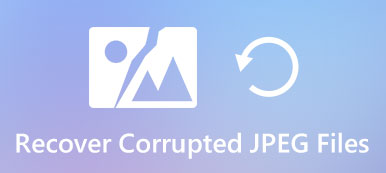Hvordan gjenopprette 0 byte-filer? Det bør være et vanskelig spørsmål å svare på. Du bør vite årsakene til 0 byte-filene. Dessuten må du kjenne til filformatet. Metoden for å gjenopprette 0-byte-orddokument skal være forskjellig fra JPEG-filene. Artikkelen deler 4 effektive metoder for å gjenopprette filer som viser 0 byte. Bare lær mer detaljer om løsningene og velg en passende deretter.

- Del 1: Hvorfor du får 0 bytefiler, her er årsakene
- Del 2: 4 beste metoder for å gjenopprette 0 byte-filer
- Del 3: Vanlige spørsmål om gjenoppretting av filer som viser 0 byte
Del 1: Hvorfor du får 0 bytefiler, her er årsakene
0 Bytefiler refererer til ingen plass og data i filene. Bare enkelt, når du får en fil med 0 byte, betyr det at filen blir RAW og har null plass til å lagre filene. Du bør sjekke mulighetene for 0 byte-filene før du velger en passende løsning for å gjenopprette 0 byte-filer.
1. Ufullstendige filer. Når du laster ned, overfører, arkiverer eller laster opp noen filer, vil de ufullstendige filene vise 0 byte. Du må gjenopprette 0 byte-filen med fullstendig nedlasting.
2. Virusinfeksjon. Hvis det er skadelig programvare på datamaskinen din, vil eventuelle filer som er berørt av angrepet ødelegges og bli til 0 byte-filer. Da må du kjøre antivirusprogramvaren på forhånd.
3. Korrupt partisjon. Ethvert avbrudd under formatering eller partisjonering av harddisken, eller de dårlige sektorene som gjør diskfilsystemet RAW, kan du få filene uleselige.
4. Feil frakobling. Når du har noen filer i USB-kabelen, bør du lagre filene, lukke det relaterte dokumentet og kaste ut USB-kabelen fra datamaskinen. (USB gjenkjennes ikke?)
Del 2: 4 beste metoder for å gjenopprette 0 byte-filer
Metode 1: Slik gjenoppretter du 0 bytefiler som yrke
Hvis du trenger en alt-i-ett-løsning for å gjenopprette 0 byte-filer på Mac og Windows, kan du hente bilder, videoer, executive-filer og mer, og til og med få tilbake de overskrevne filene, Apeaksoft Data Recovery er ønsket 0 byte filgjenoppretting du kan ta i betraktning. Videre gir den en dyp skannemodus med avansert skannealgoritme for å hente forskjellige filformater.

4,000,000 + Nedlastinger
Få tilbake bilder, videoer, dokumenter, e-post og flere andre filer enkelt.
Gjenopprett 0 byte-filer fra datamaskin, harddisk, flash-stasjon og mer.
Lagre skanningsresultatet i SPF-filer for å gjenopprette ønsket filer når som helst.
Håndter tap av data på grunn av feil sletting, harddiskskader osv.
Last ned og installer 0 byte filgjenoppretting, du kan starte programmet på datamaskinen din. Velg filtype og harddiskdriver du vil hente, for eksempel bilder, orddokument og mer. Du kan klikke på Skanne knappen for å skanne enheten.

Når du har skannet partisjonen eller enheten, kan du sjekke dataene sortert etter type på venstre linje. Velg 0 byte-filen du vil gjenopprette, eller velg en mappe ved å klikke på filtre alternativet midt på toppen for å finne tapt eller ødelagt 0 byte-fil.

Når du finner dataene, kan du klikke på det tredje ikonet øverst til høyre i grensesnittet. Du kan bare klikke på Gjenopprette knappen for å gjenopprette 0 byte-filen tilbake til datamaskinen. Etter å ha gjenopprettet, vil programvaren vise deg de gjenopprettede dataene automatisk.

Metode 2: Slik henter du 0 byte-filer med antivirusprogramvare
Som nevnt ovenfor blir filene som er berørt av skadelig programvare, en 0 byte-fil. Hva skal du gjenopprette filer som viser 0 byte etter virusrensing? Her er prosessen for å få tilbake filene.
Åpne Oppgavebehandling på Windows med Ctrl + Shift + Esc-knappen combo. Finn SYSWIN-oppgaven i prosesser kategorien og klikk på Avslutt oppgave for å avslutte prosessen.
Gå til kategorien Oppstart for å finne SYSWIN igjen. Velg Deaktiver og høyreklikk på SYSWIN igjen og velg Åpne fil for å slette kildefilen.
Hvis filen ikke vises i Oppgavebehandling, kan du høyreklikke på Windows ikon. Deretter kan du søke etter Vis skjulte filer og åpne mappealternativene.

Velg Vis skjulte filer, mapper og stasjoner alternativ. Klikk på OK for å bekrefte. Du kan søke og slette skjulte filer relatert til SYSWIN tilsvarende.

Gå til rotmappen til C: stasjon og åpne Filutforsker for å finne BOOT-mappen. Deretter kan du slette mappen som inneholder SYSWIN-filen, og deretter tømme filene fra papirkurven.
Åpne register~~POS=TRUNC og gå til alternativet HKEY_CLASSES_BOOT. Deretter kan du søke etter SYSWIN og fjerne filen fra registeret for å sikre at filen blir ryddet opp.
Når du har slettet filen, kan du åpne den infiserte 0KB-filen for å gjenopprette 0 byte-filen på Windows 10/8/7, den vil kjøre igjen på PCen din når du starter datamaskinen på nytt. (Finn måter å Vis skjulte filer på Mac)
Metode 3: Slik gjenoppretter du filer med 0 byte via endring av filtypen
Hvis noen Word-filer plutselig blir 0 byte, eller Excel-filene i en USB-kabel blir til 0 KB, bør endring av filtypene være en nyttig metode for å gjenopprette 0 byte orddokumentfiler.
Gå til datamaskinen din og høyreklikk på lagringsenheten eller partisjonen. Velg deretter Eiendommer og gå til Verktøy-fanen for å sjekke feilene for 0 byte-filene.
I eiendomsvinduet kan du klikke på Trykk her knappen i verktøy menyen, og kryss av for Automatisk fikse feil i filsystem alternativet og klikk deretter Start knapp.
Når skanningsprosessen er fullført, kan du klikke på Lukke knapp. Åpne harddisken eller lagringsenheten og skriv deretter inn FUNDET.000 i adressefeltet.
Hvis du trenger å gjenopprette JPG-filer som er 0 byte, kan du endre filtypen som JPEG / JPG. Når det gjelder et Word-dokument, kan du lagre filen som FOUND.doc.

Metode 4: Slik henter du 0 bytefiler med CHKDSK Utility
Når du trenger å hente en 0 byte EXE-fil, eller løse 0 byte-filer forårsaket av ukjente årsaker, kan du kjøre kommandolinjen med CHKDSK-verktøyet for å gjenopprette 0 byte-filen uten problemer.
Trykk på Win + R tastaturkombinasjon for å kjøre ledeteksten i Windows. Etter det kan du skrive cmd i dialogboksen Kjør og trykke på Enter knapp.
Skriv inn kommandolinjen CHKDSK / FK: (K er navnet på lagringsenheten eller partisjonen på harddisken med 0 byte-filene. Deretter kan du trykke på Enter knapp.
Det vil kjøre en skanning for å fikse feilen og gjenopprette 0 byte-filen, spesielt når det er noen systemfeil som dveler. Etter det kan du dobbeltklikke på filen for å bruke filen.

Del 3: Vanlige spørsmål om gjenoppretting av filer som viser 0 byte
1. Hva betyr 0 byte-fil?
En 0 byte-fil er en datafil som ikke inneholder data. Vanligvis er filene ødelagt, tapt eller uleselig. I tilfelle kan du ikke åpne 0 byte-filen med standardapplikasjonene før en restaurering.
2. Hvorfor bør du slette WINSYS-filen for å gjenopprette 0 byte-filer?
Det bør være komplisert å slette WINSYS-filene, som lar deg fjerne det skadelige programmet helt. Når du åpner gjenopprettingen av 0 byte-filene, kan skadelig programvare kjøre igjen på datamaskinen din.
3. Hvordan løser jeg 0 byte-filer for attributter som ikke støttes?
For de fleste filer med attributter som ikke støttes viser 0 byte, kan du bruke de vanlige ZIP-verktøyene for å oppnå filene for å gjenopprette 0 bytefiler. Nå kan du dele til en annen enhet med kompatibel spiller eller enhet i stedet. (Gjenopprett zip-filer her)
Konklusjon
Når du trenger å gjenopprette en 0 byte-fil, kan du lære mer om de 4 effektive metodene fra artikkelen. Bare lær mer om situasjonen og velg ønsket løsning deretter. Apeaksoft Data Recovery er den ultimate løsningen for å gjenopprette 0 byte-filer på Windows og Mac.